WFG Gráfico Interactivo
|
|
|
- Ágata Gameiro Canejo
- 7 Há anos
- Visualizações:
Transcrição
1 WFG Gráfico Interactivo Índice Introdução...2 Funcionalidades... 2 Activos e opções do gráfico...3 Barra de navegação principal e comparativa... 3 Tipos de gráficos... 4 Gráficos coloridos... 5 Organizar o gráfico...6 Mostrar dados adicionais sobre o gráfico... 6 Zoom dentro e fora do gráfico... 7 Mover o gráfico com arrastar e soltar... 7 Gestão de listagem e activos...8 Barra de informação do activo... 8 Pesquisador de instrumentos... 8 Listas e opções por instrumento... 8 Indicadores...9 Incluir um indicador no gráfico... 9 Mudar as propriedades de um indicador inserido... 9 Eliminar um indicador do gráfico... 9 Pintar no gráfico Utilizar as ferramentas de desenho Cores e estilos de linha Eliminar objectos de desenho
2 Introdução O WFG Gráfico Interactivo está baseado na tecnologia Adobe Flash and Flex e requer o reprodutor Adobe Flash para o seu funcionamento (por defeito integrado na grande maioria dos browsers ). Se tiver algum problema no seu browser para reproduzir aplicações Flash, tente visitar a página de Adobe Shockwave Flash Player na qual encontrará o software para a instalação de plug-in de forma gratuita. Funcionalidades O WFG Flash Chart inclui as seguintes funcionalidades: Intraday com visão até tick by tick Histórico de cinco anos e superior (visão diária, semanal e mensal) Linha, barra (OHLC, HLC), velas japonesas e montanha Intervalo de cotação configurável e interactivo 25 indicadores mais comuns com configuração livre de parâmetros Mais de 100 indicadores com parâmetros Zoom interactivo e panning Janela de informação de dados detalhados de cotação Ferramentas de desenho (linhas, canais, figuras, três tipos de Fibbonacci, canais de cruzamento, Andrews Pitchfork, etc.) Comparação de múltiplos instrumentos (até três) Anotações no gráfico (Mínimo/Máximo, legendas, anotações ) Pesquisa de instrumentos por nome/mnemónica e por mercado Listagem de índices e componentes Ordenação de listagens por nome, último preço e mudança Abertura de gráficos de instrumentos múltiplos (janelas independentes) Quadro de resumo superior da cotação do instrumento principal Cotação de índice de referência integrado 2
3 Activos e opções do gráfico Com o WFG Gráfico Interactivo pode mostrar vários instrumentos (por exemplo, índices, títulos ou divisas) num gráfico interactivo. Também se podem incluir indicadores e desenhar dentro do gráfico. Barra de navegação principal e comparativa A barra de navegação principal encontra-se na parte superior da área do gráfico. Nela são mostradas todas as funcionalidades que permitem interagir com os elementos bem como a forma de os visualizar. Em seguida, são apresentadas as funcionalidades de cada um dos elementos que compõem esta barra: O menu período mostrará, por defeito, uma visão diária (gráfico de fechos diários). Se desejar ter uma visão diferente, terá de seleccionar as seguintes opções: 5 minutos 15 minutos 30 minutos 1 hora Diário (visão por defeito) Semanal Mensal Anual No menu destacável Comparar, poderá comparar no gráfico o activo seleccionado contra um dos principais índices mundiais. As opções são: PSI-20 NASDAQ 100 DOW JONES IBEX 35 CAC40 AEX BEL EURONEXT 100 PSI GERAL DAX 30 HANG SENG IGBM FTSE 100 Para mudar o tipo de gráfico numa comparação de instrumentos: 3
4 Faça clique no nome do instrumento. No quadro de diálogo que surge escolha o tipo de gráfico desejado. Podem retirar-se os símbolos de comparação do gráfico, fazendo clique no botão X junto ao nome do símbolo. Tipos de gráficos É permitida a escolha de um dos seguintes tipos de gráficos na lista destacável: Gráfico de linhas O fecho ( close ) dos preços dentro do activo (gráfico tick por tick ) traça-se como uma linha contínua. Este é o tipo de gráfico mais básico. Oferece uma visão simples e ordenada da evolução do preço de um activo. Gráfico de velas A abertura, máximo, mínimo e fecho dos preços de um activo traçam-se como velas japonesas. Uma vela japonesa é composta por um corpo, que se desenha entre os preços de abertura e fecho, com uma sombra superior (alto) e uma sombra inferior (baixo). O corpo é geralmente verde se o preço de fecho for superior ao preço de abertura (aumento de cor) e vermelho se ao encerrar o preço for inferior à abertura (queda de cor). Se os preços de abertura e fecho forem iguais, a vela não tem nenhum corpo e é geralmente azul (cor de igualdade). Gráfico de barras (OHLC) A abertura, máximo, mínimo e fecho dos preços de um activo traçam-se como barras. Os preços de abertura e fecho estão nos limites superiores e inferiores de uma 4
5 barra. O preço de abertura é mostrado na parte esquerda da barra e no lado direito está o preço de fecho. Oferece mais informação sobre a evolução do preço de um activo que o gráfico de linhas numa vista condensada. Gráfico de barras (CLH) Este tipo de gráfico é similar ao gráfico OHLC, mas apenas mostra os preços de fecho, mínimo e máximo do símbolo. Gráfico de montanha Os preços de fecho de um activo traçam-se como uma linha contínua. A área entre a linha de preço e a linha zero do gráfico é preenchida com uma cor transparente. Gráfico de histograma Os preços de fecho de um activo traçam-se como colunas verticais. Este tipo de gráfico oferece a mesma informação que um gráfico de linhas numa vista diferente. Para mudar as cores de um símbolo: Faça clique no nome do símbolo (parte superior da superfície da janela principal do gráfico). Na janela de diálogo que surge pode adaptar as cores às suas necessidades. Dependendo do tipo de gráfico, estão disponíveis diferentes ajustes de cor: 5
6 Para gráficos de montanha e gráficos de linhas, pode definir-se uma cor de linha. Esta cor utiliza-se também para a área transparente nos gráficos de montanha. Para gráficos de barras, gráficos de velas e histograma, pode definir uma cor de subida (Abrir < Encerrar), uma cor de descida (Abrir > Encerrar) e uma cor inalterada (Abrir = Encerrar). Organizar o gráfico Pode agregar dados específicos (como o volume) ao gráfico e fazer zoom dentro e fora do gráfico. Mostrar dados adicionais sobre o gráfico Faça clique num dos ícones das seguintes opções para mostrar os dados adicionais sobre o gráfico. São mostrados ícones activos numa cor diferente. Alguns ícones estão activos por defeito e pode desactivá-los com um clique. Mostra o volume do símbolo principal num painel novo. Mostra o máximo e mínimo do símbolo principal como etiquetas no gráfico. Mostra as linhas de quadrícula no gráfico. Utiliza uma escala de preço de percentagem. A primeira escala Encerrar preço representa 0%. Este modo é útil para comparar a representação de vários símbolos. Quando está desactivado, utiliza-se uma escala de preços linear. Mostra os preços absolutos do símbolo principal desde o mínimo ao máximo durante o período de tempo visível. Mostra o painel História. O painel de história mostra uma visão geral do desenvolvimento do activo principal para o período completo de tempo que se carregue no gráfico. A secção que está visível actualmente no painel principal do gráfico está destacada no painel História. Mostra o quadro de informação de dados ao colocar o rato sobre o gráfico. O quadro de informação de dados mostra a data e hora do actual ponto de dados, assim como diversos valores para todos os activos visíveis e indicadores. 6
7 Mostra o último valor do activo principal como uma linha no gráfico e como uma etiqueta na escala de preços. Mostra o cursor em forma de cruz que revela a posição actual do rato com etiquetas nas escalas de tempo e preço. Zoom dentro e fora do gráfico Faça clique no ícone para aproximar o gráfico. Faça clique no ícone para aproximar a imagem fora do gráfico. Utilize o painel História para escolher um intervalo de data específica no gráfico: arraste os controlos para a esquerda e para a direita da secção destacada no painel História, ou faça clique no quadro data, junto ao ponto de controlo, para seleccionar uma data do calendário. Também pode utilizar a roda de movimento do rato para aproximar a imagem dentro e fora do gráfico. Mover o gráfico com arrastar e soltar Faça clique no ícone Faça clique no gráfico, mantenha seleccionado o botão do rato e arraste o gráfico da esquerda ou da direita. A série de tempo situa-se no ecrã em consequência. Dar-se-á conta de que o intervalo destacado no painel História se move automaticamente, juntamente com o gráfico. 7
8 Gestão de listagens e activos Refere-se às ferramentas que encontrará na parte superior e lateral esquerda do gráfico e com elas terá ao dispor um acesso rápido a activos, cotações, listagens e novos gráficos. Barra de informação do activo Na zona superior, encontrará a informação dos últimos dados de cotação do activo seleccionado. No caso de dados de fim de dia, a informação mostrada será o último fecho e dados da última jornada. Pesquisador de instrumentos O pesquisador de instrumentos encontra-se na zona superior esquerda da janela Listas e opções por instrumento As listas surgem no painel lateral esquerdo do gráfico. Nelas encontrará uma listagem de instrumentos organizados alfabeticamente em ordem descendente. Ao fazer clique num determinado instrumento, este surgirá na zona central com a configuração que tiver seleccionada (em relação à forma de representação gráfica, período, indicadores e magnitudes). Ao fazer clique no ícone será mostrada uma etiqueta com a informação do instrumento: Abertura Máximo Mínimo Fecho Volume 8
9 Indicadores Os indicadores aplicam-se aos dados de preço do activo principal no gráfico. Pode visualizar os dados disponíveis de uma forma diferente, de modo a ser interpretado mais facilmente. Incluir um indicador no gráfico Faça clique no ícone Na janela de diálogo Incluir indicador, faça clique no indicador que deseja inserir. Pode pesquisar um indicador escrevendo o seu nome no campo de busca na parte superior. Na ficha parâmetros do lado direito pode adaptar os parâmetros deste indicador. Faça clique num título para o editar. Pode escolher em que painel será inserido o indicador. Os indicadores podem ser mostrados no painel principal juntamente com o símbolo principal, ou num painel novo abaixo do painel principal. Na ficha de estilo, pode adaptar as cores e o estilo de linha do indicador. Os indicadores mais populares também podem ser incluídos no gráfico, a partir de uma lista destacável na parte direita do ícone Mudar as propriedades de um indicador inserido Faça clique no nome do indicador. Na janela de diálogo que surge, pode adaptar os parâmetros e a configuração de estilo conforme as suas necessidades. Eliminar um indicador do gráfico Faça clique no botão X junto ao nome do indicador. Se o indicador for mostrado num painel à parte, este painel pode ser retirado. 9
10 Pintar no gráfico Ao desenhar no gráfico, utilize ferramentas de desenho como linhas de tendência, canais de tendência, Fibonacci, etc. para interpretar a evolução do preço de um activo. Com a maioria das ferramentas de desenho, tem de definir um ou mais pontos de referência que indicam que se deve colocar o objecto de desenho no gráfico. Posteriormente, pode mover estes pontos de referência arrastando-os com o rato. Utilizar as ferramentas de desenho Faça clique num ícone da ferramenta de desenho (veja a lista de ferramentas de desenho disponíveis em baixo). Faça clique no gráfico no primeiro ponto de referência do desenho do objecto e mantenha o botão do rato seleccionado. Mova o cursor do rato até ao segundo ponto de referência do objecto do desenho e solte o botão do rato. Excepção: Nas linhas horizontais, setas e texto não é necessário um segundo ponto de referência. Quando desenhar um canal de tendência ou um Pitchfork Andrews, pode definir uma referência de um terceiro ponto ao mover o cursor do rato para longe e fazendo clique na distância na qual deseja colocar o último ponto de referência. Linha Uma linha de tendência é utilizada para marcar tendências significativas e novidades no gráfico. Necessita dois pontos de referência para desenhar uma linha de tendência. Os pontos de referência são colocados em pivots, por exemplo, em dois níveis máximos (tendência altista) ou dois baixos. Linha horizontal Uma linha horizontal, normalmente, serve de suporte ou resistência. Apenas necessita de um ponto de referência para desenhar uma linha horizontal. O ponto de referência é situado no nível de preço onde deseja que a linha surja. Canal de tendência Um canal de tendência consiste essencialmente em duas linhas de tendência paralela que rodeiam as séries cronológicas das tendências. Necessita de três pontos de referência para desenhar um canal de tendência. Os dois primeiros pontos definem uma linha de tendência normal, enquanto o terceiro ponto define a distância da segunda linha para a primeira linha de tendência. 10
11 Rectângulo Pode ser utilizado um rectângulo para ressaltar a opção de uma secção de um gráfico. Necessita de dois pontos de referência para desenhar um rectângulo: o primeiro ponto é colocado no canto superior esquerdo do rectângulo, o outro no canto inferior direito. Círculo Os círculos podem ser utilizados para marcar áreas significativas num gráfico. Necessita de dois pontos de referência para desenhar um círculo: o primeiro ponto é situado no ponto central do círculo, com o segundo pode escolher o seu tamanho. Fibonacci Fan Um Fibonacci Fan começa com uma linha de tendência (linha de base) e cria apoio/linhas de resistência nos chamados níveis de Fibonacci de 38,2%, 50% e 61,8%. Necessita de dois pontos de referência para desenhar um Fibonacci Fan. Os pontos de referência definem a linha de base do ventilador e são colocados em recentes pivots consecutivos (por exemplo, uma alta e a baixa seguinte). A distância vertical entre os dois pontos de referência é dividida nos níveis de Fibonacci. As linhas de ventilador são desenhadas a partir do ponto de partida através dos níveis de Fibonacci. Retracements Vertical de Fibonacci Os Retracements Vertical de Fibonacci são utilizados para um período de tempo determinado, com base em projectos no futuro. Por isso, pode tentar interpretar a evolução do preço de um activo baseado em intervalos de tempo para prever, por exemplo, o próximo movimento significativo que levará a cabo. Necessita dois pontos de referência para desenhar Retracements Vertical de Fibonacci. Os dois pontos definem o primeiro intervalo (base). Todos os outros intervalos, em seguida, são calculados em função deste intervalo de referência, mediante a sequência de Fibonacci (1, 1, 2, 3, 5, 8, 13, 21, 34 vezes o intervalo de base). Isto significa que os dois primeiros intervalos terão o mesmo tamanho, o intervalo do 11
12 terceiro será o dobro do tamanho, o quarto intervalo três vezes superior, etc.. Retracements de Fibonacci Os Retracements de Fibonacci começam com uma linha de tendência (Iinha de base) e são divididos nos chamados níveis de Fibonacci. As linhas horizontais nesses níveis são criadas para proporcionar apoio/resistência quando o preço se move na direcção oposta da tendência actual ( retracements ). Necessita dois pontos de referência para desenhar Retracements de Fibonacci. Os pontos de referência definem a linha de base e são colocados em recentes pivots consecutivos (por exemplo, uma alta e a baixa seguinte). A distância vertical entre os dois pontos de referência é dividida nos níveis de Fibonacci. Arcos de Fibonacci Com os arcos de Fibonacci, pode tentar identificar os níveis de suporte e resistência nos chamados níveis de Fibonacci de 38,2%, 50% e 61,8%. Necessita dois pontos de referência para desenhar arcos de Fibonacci. Os pontos de referência definem a linha de base e são colocados em recentes pivots consecutivos (por exemplo, uma alta e a baixa seguinte). A distância vertical entre os dois pontos de referência é dividida nos níveis de Fibonacci. As linhas de arco, em seguida, são baseadas no segundo ponto com as raias das distâncias resultantes. Andrews Pitchfork O Pitchfork Andrews (também chamado linhas de média) pode ser utilizado para desenhar um canal de linhas de suporte e resistência, juntamente com uma linha média. Necessita três pontos de referência que se obtêm a partir de uma sequência de três pivots consecutivos (por exemplo, baixa alto baixa ou alta baixa alta). O primeiro ponto de referência é estabelecido no giro mais recente, a segunda referência do ponto no giro da anterior, e a terceira referência no ponto no giro anterior. Portanto, é desenhado a partir da actualidade e entra no passado. A linha mediana é desenhada a partir do terceiro ponto de referência; as linhas exteriores começam nos dois primeiros pontos e, em paralelo, à linha média. Estas linhas são para 12
13 actuar como suporte e resistência para os seguintes movimentos de preço. Canal de desvio standard Um canal de desvio standard consta de uma linha média que mostra a tendência de retrocesso linear entre dois pontos de referência e duas linhas de canal que se desenham na distância de um desvio standard fora da linha de tendência de regressão linear. As fronteiras de canal servem de apoio/linhas de resistência. Necessita dois pontos de referência para desenhar um canal de desvio da norma. Os pontos de referência definem o período de tempo para a tendência de regressão linear que é mostrada no gráfico. As linhas de canal de desvio standard agregam-se automaticamente. Seta para cima Seta para baixo Com as ferramentas da seta, pode desenhar dois tipos de setas num gráfico, apontando para cima ou para baixo. Apenas necessita um ponto de referência para desenhar uma seta. O ponto de referência é colocado na posição onde deseje que a seta apareça. Texto Com a ferramenta texto, pode etiquetar outros objectos no gráfico, agregar descrições, etc.. Para adicionar texto, faça clique no gráfico na posição onde deseja que apareça o texto. Em seguida, escreva o texto no quadro e escolha a cor e o estilo de texto que deseja. Posteriormente, pode editar o texto fazendo clique sobre ele. Também pode eliminar mediante o vínculo de eliminar na janela de diálogo Agregar texto. Cores e estilos de linha Para escolher uma cor antes de desenhar no gráfico, utilize o ícone Para escolher uma cor para um objecto existente, faça clique no objecto de desenho (por exemplo, a linha de tendência) e seleccione Editar. Pode seleccionar um estilo de linha e cor na janela de diálogo que aparece. 13
14 Eliminar objectos de desenho Para retirar directamente um objecto de desenho, faça clique sobre ele e seleccione Eliminar. Para eliminar vários objectos de desenho, faça clique no ícone e, em seguida, faça clique sobre cada objecto de desenho que deseje retirar. Para desactivar a ferramenta de eliminação, faça clique sobre qualquer outra ferramenta de desenho. 14
ZS Rest. Manual Profissional. BackOffice Mapa de Mesas. v2011
 Manual Profissional BackOffice Mapa de Mesas v2011 1. Índice 2. INTRODUÇÃO... 2 3. INICIAR O ZSRest Backoffice... 3 1 4. Confirmar desenho de mesas...... 4 b) Activar mapa de mesas... 4 c) Zonas... 4 5.
Manual Profissional BackOffice Mapa de Mesas v2011 1. Índice 2. INTRODUÇÃO... 2 3. INICIAR O ZSRest Backoffice... 3 1 4. Confirmar desenho de mesas...... 4 b) Activar mapa de mesas... 4 c) Zonas... 4 5.
TUTORIAL DO SOFTWARE SMART NOTEBOOK 10
 TUTORIAL DO SOFTWARE SMART NOTEBOOK 10 Índice 1. BARRA DE FERRAMENTAS... 2 2. BARRA DE MENUS:... 3 Menu FICHEIRO... 3 -GUARDAR PÁGINA COMO ITEM DA GALERIA... 3 - IMPRIMIR... 4 Menu EDITAR... 4 - CLONAR...
TUTORIAL DO SOFTWARE SMART NOTEBOOK 10 Índice 1. BARRA DE FERRAMENTAS... 2 2. BARRA DE MENUS:... 3 Menu FICHEIRO... 3 -GUARDAR PÁGINA COMO ITEM DA GALERIA... 3 - IMPRIMIR... 4 Menu EDITAR... 4 - CLONAR...
OpenOffice.org. tutorial apresentação
 tutorial apresentação Criar uma nova apresentação Assistente Apresentação Inserir diapositivos Seleccionar diapositivos Formatar uma página Formatar diapositivos Vistas do espaço de trabalho Iniciar apresentação
tutorial apresentação Criar uma nova apresentação Assistente Apresentação Inserir diapositivos Seleccionar diapositivos Formatar uma página Formatar diapositivos Vistas do espaço de trabalho Iniciar apresentação
Tabelas Dinâmicas Excel
 1º Trim 2º Trim Jan Fev Mar Abr Mai Jun Marca A Família Marca B 1 Marca C Família Marca D 2 Marca E Viseu Aveiro Porto Centro-I Braga Norte-A Guimarães Excel 1 O que são? São tabelas interactivas que resumem
1º Trim 2º Trim Jan Fev Mar Abr Mai Jun Marca A Família Marca B 1 Marca C Família Marca D 2 Marca E Viseu Aveiro Porto Centro-I Braga Norte-A Guimarães Excel 1 O que são? São tabelas interactivas que resumem
Editor id. Este guia pode ser descarregado como beginner_id-editor_pt.odt ou beginner_ideditor_pt.pdf
 Editor id O Editor id Este guia pode ser descarregado como beginner_id-editor_pt.odt ou beginner_ideditor_pt.pdf Revisto em 2016-03-30 TOC {:toc} O editor id é o editor padrão do OpenStreetMap integrado
Editor id O Editor id Este guia pode ser descarregado como beginner_id-editor_pt.odt ou beginner_ideditor_pt.pdf Revisto em 2016-03-30 TOC {:toc} O editor id é o editor padrão do OpenStreetMap integrado
Introdução ao AutoCAD Capitulo III: Ecrã do AutoCAD e Operações de selecção
 Introdução ao AutoCAD Capitulo III: Ecrã do AutoCAD e Operações de selecção João Manuel R. S. Tavares de selecção 2 Objectivos Aumentar e diminuir a ampliação de um desenho por diferentes métodos; Aplicar
Introdução ao AutoCAD Capitulo III: Ecrã do AutoCAD e Operações de selecção João Manuel R. S. Tavares de selecção 2 Objectivos Aumentar e diminuir a ampliação de um desenho por diferentes métodos; Aplicar
1 - DESENHAR O SEU ESPAÇO
 1 - DESENHAR O SEU ESPAÇO Quando se entra no programa Recer3D ( Versão Profissional e Versão Recer), o fundo de base é: Para se desenhar a planta, existem 3 formas: Projectos Modelos ( Projectos standard
1 - DESENHAR O SEU ESPAÇO Quando se entra no programa Recer3D ( Versão Profissional e Versão Recer), o fundo de base é: Para se desenhar a planta, existem 3 formas: Projectos Modelos ( Projectos standard
O AMBIENTE DE TRABALHO... 2 CRIAR, ABRIR E GUARDAR DOCUMENTOS... 6 EDIÇÃO DE DOCUMENTOS... 7 FORMATAÇÃO DE TEXTO Manual de Word INTRODUÇÃO...
 INTRODUÇÃO... 2 Noção de processador de texto... 2 O AMBIENTE DE TRABALHO... 2 Área de trabalho... 3 Barra de menus... 3 Barras de ferramentas... 4 Réguas... 5 Botões de visualização... 5 Barra de estados...
INTRODUÇÃO... 2 Noção de processador de texto... 2 O AMBIENTE DE TRABALHO... 2 Área de trabalho... 3 Barra de menus... 3 Barras de ferramentas... 4 Réguas... 5 Botões de visualização... 5 Barra de estados...
Criar um recurso para QIM com ActivInspire - Studio
 Como criar um recurso com o Software ActivInspire Studio Depois de abrir o Software ActivInspire deve criar uma nova página, ficheiro Novo e de seguida escolher o formato desejado. Nota: De forma a este
Como criar um recurso com o Software ActivInspire Studio Depois de abrir o Software ActivInspire deve criar uma nova página, ficheiro Novo e de seguida escolher o formato desejado. Nota: De forma a este
GeoMafra SIG Municipal
 GeoMafra SIG Municipal Nova versão do site GeoMafra Toda a informação municipal... à distância de um clique! O projecto GeoMafra constitui uma ferramenta de trabalho que visa melhorar e homogeneizar a
GeoMafra SIG Municipal Nova versão do site GeoMafra Toda a informação municipal... à distância de um clique! O projecto GeoMafra constitui uma ferramenta de trabalho que visa melhorar e homogeneizar a
Plano Director Municipal. Tecnologias de Informação Geográfica
 Plano Director Municipal Tecnologias de Informação Geográfica munwebgis Com o objectivo de difundir a utilização da informação geográfica, agilizar e simplificar os processos administrativos dentro dos
Plano Director Municipal Tecnologias de Informação Geográfica munwebgis Com o objectivo de difundir a utilização da informação geográfica, agilizar e simplificar os processos administrativos dentro dos
Escola Secundária Ferreira Dias Agualva - Sintra. Atividade 20
 Atividade 20 1. Abra a base de dados Atividade 19 e guarda-a como Atividade 20. 2. Organize o painel dos objetos (à esquerda) por: Tabelas e vistas relacionadas, para que todos os objetos permaneçam junto
Atividade 20 1. Abra a base de dados Atividade 19 e guarda-a como Atividade 20. 2. Organize o painel dos objetos (à esquerda) por: Tabelas e vistas relacionadas, para que todos os objetos permaneçam junto
Introdução a Tecnologia da Informação
 Introdução a Tecnologia da Informação Informática Básica Software de apresentação Prof. Jonatas Bastos Power Point p Faz parte do pacote Microsoft Office; p Software com muitos recursos para construção
Introdução a Tecnologia da Informação Informática Básica Software de apresentação Prof. Jonatas Bastos Power Point p Faz parte do pacote Microsoft Office; p Software com muitos recursos para construção
Ferramentas Web, Web 2.0 e Software Livre em EVT
 E s t u d o s o b r e a i n t e g r a ç ã o d e f e r r a m e n t a s d i g i t a i s n o c u r r í c u l o d a d i s c i p l i n a d e E d u c a ç ã o V i s u a l e T e c n o l ó g i c a BRUSHster M a
E s t u d o s o b r e a i n t e g r a ç ã o d e f e r r a m e n t a s d i g i t a i s n o c u r r í c u l o d a d i s c i p l i n a d e E d u c a ç ã o V i s u a l e T e c n o l ó g i c a BRUSHster M a
TimeNET. REPORTU Digital-Time. Manual de Utilizador do Software. Gestão de Assiduidade e Controlo de Acessos Página 1 de 35
 Página 1 de 35 Manual de Utilizador do Software TimeNET Gestão de Assiduidade e Controlo de Acessos Página 2 de 35 CONSIDERAÇÕES INICIAIS: - O Software TimeNET foi desenvolvido com as mais recentes tecnologias
Página 1 de 35 Manual de Utilizador do Software TimeNET Gestão de Assiduidade e Controlo de Acessos Página 2 de 35 CONSIDERAÇÕES INICIAIS: - O Software TimeNET foi desenvolvido com as mais recentes tecnologias
Gestão de Base de dados Formulários
 Gestão de Base de dados Formulários Ano Letivo 2014/2015 Professora: Vanda Pereira Formulários Os Formulários constituem uma outra forma de visualizar os dados armazenados nas tabela ou disponibilizados
Gestão de Base de dados Formulários Ano Letivo 2014/2015 Professora: Vanda Pereira Formulários Os Formulários constituem uma outra forma de visualizar os dados armazenados nas tabela ou disponibilizados
Manual do Gráfico em Flash ENFOQUE
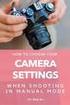 Manual do Gráfico em Flash ENFOQUE NÍVEL 1 Seletor de ativo: Busca o código e/ou nome do ativo a partir da segunda letra digitada. Identificando a ferramenta: 1 digite as duas primeiras letras do nome
Manual do Gráfico em Flash ENFOQUE NÍVEL 1 Seletor de ativo: Busca o código e/ou nome do ativo a partir da segunda letra digitada. Identificando a ferramenta: 1 digite as duas primeiras letras do nome
2-Introdução e Conceitos Básicos das TIC
 2-Introdução e Conceitos Básicos das TIC Procedimentos para instalar e aceder a um programa Sistema Operativo em Ambiente Gráfico Windows Prof.: Alexandra Matias Sumário Conhecer os procedimentos associados
2-Introdução e Conceitos Básicos das TIC Procedimentos para instalar e aceder a um programa Sistema Operativo em Ambiente Gráfico Windows Prof.: Alexandra Matias Sumário Conhecer os procedimentos associados
Guião Exploração do portal INE Divisões Territoriais
 Introdução Guião Exploração do portal INE Divisões Territoriais O portal do Instituto Nacional de Estatística (INE) tem disponível um conjunto de recursos para o apoio aos trabalhos de Geografia, nomeadamente
Introdução Guião Exploração do portal INE Divisões Territoriais O portal do Instituto Nacional de Estatística (INE) tem disponível um conjunto de recursos para o apoio aos trabalhos de Geografia, nomeadamente
Manual de Utilização
 Manual de Utilização Indice Introdução Página 3 Aceder ao AutoChartist O Interface do Autochartist Página 4 Painel de Pesquisa O Interface do Autochartist (continuação) Página 5 Painel de Resultados Padrões
Manual de Utilização Indice Introdução Página 3 Aceder ao AutoChartist O Interface do Autochartist Página 4 Painel de Pesquisa O Interface do Autochartist (continuação) Página 5 Painel de Resultados Padrões
Novidades no EPC GM. Navegação gráfica. Navegação comum para cada veículo
 Novidades no EPC GM O GM Next Gen EPC possui inúmeras funcionalidades novas concebidas para tornar a localização da peça certa mais rápida e fácil. Para obter instruções mais detalhadas sobre cada funcionalidade,
Novidades no EPC GM O GM Next Gen EPC possui inúmeras funcionalidades novas concebidas para tornar a localização da peça certa mais rápida e fácil. Para obter instruções mais detalhadas sobre cada funcionalidade,
Guia do Usuário de Organogramas Cross-Browser do OrgPublisher
 Guia do Usuário de Organogramas Cross-Browser do OrgPublisher Sumário Sumário... 3 Exibição de tutoriais para organogramas cross-browser publicados... 3 Condução de uma pesquisa em um organograma Silverlight
Guia do Usuário de Organogramas Cross-Browser do OrgPublisher Sumário Sumário... 3 Exibição de tutoriais para organogramas cross-browser publicados... 3 Condução de uma pesquisa em um organograma Silverlight
Modificações incorporadas em após a edição do manual
 Modificações incorporadas em após a edição do manual Projetos Tabela de comparações A função Projeto>Tabela de comparações permite mostrar simultaneamente todos os dados que se pretendem do projeto, em
Modificações incorporadas em após a edição do manual Projetos Tabela de comparações A função Projeto>Tabela de comparações permite mostrar simultaneamente todos os dados que se pretendem do projeto, em
Microsoft Excel: # 1
 Microsoft Excel O que é? É um poderoso programa de folha de cálculo Para que serve? Serve para facilitar a gestão de vastos conjuntos de informação que envolvam principalmente o cálculo de dependências
Microsoft Excel O que é? É um poderoso programa de folha de cálculo Para que serve? Serve para facilitar a gestão de vastos conjuntos de informação que envolvam principalmente o cálculo de dependências
MANUAL DO XTRA CONTROLLER
 MANUAL DO XTRA CONTROLLER Manual do Xtra Controller 1/9 ÍNDICE Clique em qualquer título deste índice para avançar até à secção correspondente 1. INTRODUÇÃO... 3 2. FUNÇÃO TRAVELLING ZOOM... 5 3. FUNÇÃO
MANUAL DO XTRA CONTROLLER Manual do Xtra Controller 1/9 ÍNDICE Clique em qualquer título deste índice para avançar até à secção correspondente 1. INTRODUÇÃO... 3 2. FUNÇÃO TRAVELLING ZOOM... 5 3. FUNÇÃO
Tarefa Orientada 7 Consultas de selecção
 Tarefa Orientada 7 Consultas de selecção Objectivos: Consultas de selecção O Sistema de Gestão de Bases de Dados MS Access Consultas As consultas (queries) permitem interrogar a base de dados, de acordo
Tarefa Orientada 7 Consultas de selecção Objectivos: Consultas de selecção O Sistema de Gestão de Bases de Dados MS Access Consultas As consultas (queries) permitem interrogar a base de dados, de acordo
Iniciação à Informática
 Iniciação à Informática Dr. Manuel Monteiro Conteúdo 5 Folha de Cálculo Conceitos básicos Os programas denominados de folhas de cálculo permitem aos seus utilizadores elaborar documentos com cálculos,
Iniciação à Informática Dr. Manuel Monteiro Conteúdo 5 Folha de Cálculo Conceitos básicos Os programas denominados de folhas de cálculo permitem aos seus utilizadores elaborar documentos com cálculos,
TECNOLOGIAS DA INFORMAÇÃO E COMUNICAÇÃO SISTEMAS DE GESTÃO DE BASE DE DADOS FORMULÁRIOS
 TECNOLOGIAS DA INFORMAÇÃO E COMUNICAÇÃO SISTEMAS DE GESTÃO DE BASE DE DADOS FORMULÁRIOS Os constituem uma outra forma de visualizar os dados armazenados nas tabela ou disponibilizados numa consulta. Também
TECNOLOGIAS DA INFORMAÇÃO E COMUNICAÇÃO SISTEMAS DE GESTÃO DE BASE DE DADOS FORMULÁRIOS Os constituem uma outra forma de visualizar os dados armazenados nas tabela ou disponibilizados numa consulta. Também
Friso Estrutura. nos. outros. trutor. fáceis de o fazer: FCA Editora de Informática
 Access 2007 Depressa & Bem Friso Estrutura Quando temos uma consulta na vista de estrutura, aparece, automaticamente, este friso contextual com grupos de comandos que descrevemos sumariamente a seguir.
Access 2007 Depressa & Bem Friso Estrutura Quando temos uma consulta na vista de estrutura, aparece, automaticamente, este friso contextual com grupos de comandos que descrevemos sumariamente a seguir.
A actividade MINI- TESTE*
 Página Web 1 de 10 A actividade MINI- TESTE* Informações sobre a actividade MINI-TESTE Sítio: Moodle do Carlos Disciplina: MOODLE para professores (ver. 1.5) Livro: A actividade MINI-TESTE* Impresso por:
Página Web 1 de 10 A actividade MINI- TESTE* Informações sobre a actividade MINI-TESTE Sítio: Moodle do Carlos Disciplina: MOODLE para professores (ver. 1.5) Livro: A actividade MINI-TESTE* Impresso por:
COMO COMEÇAR Guia de Referência Rápida MAPAS
 www.farmcommand.com COMO COMEÇAR Guia de Referência Rápida MAPAS www.farmersedge.com.br MAPAS Você pode gerenciar e visualizar sua fazenda através do Gerenciados de Mapas. Por padrão, sua fazenda irá aparecer
www.farmcommand.com COMO COMEÇAR Guia de Referência Rápida MAPAS www.farmersedge.com.br MAPAS Você pode gerenciar e visualizar sua fazenda através do Gerenciados de Mapas. Por padrão, sua fazenda irá aparecer
Apresentador Gráfico - Microsoft PowerPoint. Apresentação de Diapositivos - 90 min. 1. Criação de transições entre diapositivos
 Apresentador Gráfico - Microsoft PowerPoint Apresentação de Diapositivos - 90 min Ficha orientada nº5 Objectivos: Criação de transições entre diapositivos Aplicação de efeitos de animação Definição de
Apresentador Gráfico - Microsoft PowerPoint Apresentação de Diapositivos - 90 min Ficha orientada nº5 Objectivos: Criação de transições entre diapositivos Aplicação de efeitos de animação Definição de
Escola Secundária c/ 3º Ciclo de Ferreira Dias. CURSOS PROFISSIONAIS Ano Letivo 2012 / Atividade 2
 Atividade 2 Nesta ficha deve executar um conjunto de instruções sobre uma folha de cálculo no computador do laboratório e submete-la no Moodle. 1. A primeira tarefa a efectuar depois de abrir um novo livro
Atividade 2 Nesta ficha deve executar um conjunto de instruções sobre uma folha de cálculo no computador do laboratório e submete-la no Moodle. 1. A primeira tarefa a efectuar depois de abrir um novo livro
1. Introdução O que é Microsoft PowerPoint Recursos de PowerPoint. Introdução
 1. Introdução 1.1. O que é Microsoft PowerPoint 2007 Microsoft Office PowerPoint 2007 é um software de apresentação gráfica produzido pela Microsoft Corporation para o sistema operacional Microsoft Windows.
1. Introdução 1.1. O que é Microsoft PowerPoint 2007 Microsoft Office PowerPoint 2007 é um software de apresentação gráfica produzido pela Microsoft Corporation para o sistema operacional Microsoft Windows.
Windows 95/98/Me/2000
 Windows 95/98/Me/2000 Mais que um Sistema Operativo, o MS-Windows é um ambiente de trabalho que simula no ecrã o trabalho diário sobre uma secretária. A ideia base do MS-Windows foi a de esconder a organização
Windows 95/98/Me/2000 Mais que um Sistema Operativo, o MS-Windows é um ambiente de trabalho que simula no ecrã o trabalho diário sobre uma secretária. A ideia base do MS-Windows foi a de esconder a organização
UFCD 786 Instalação e configuração de sistemas de bases de dados
 Pág 2 UFCD 786 Instalação e configuração de sistemas de bases de dados Formadora Elsa Almeida Índice 1 Introdução... 3 2 Formulários... 4 2.1 Criar Formulários... 4 2.2 Inserção de Novos Registos e Manipulação
Pág 2 UFCD 786 Instalação e configuração de sistemas de bases de dados Formadora Elsa Almeida Índice 1 Introdução... 3 2 Formulários... 4 2.1 Criar Formulários... 4 2.2 Inserção de Novos Registos e Manipulação
Animação de Imagens. Manual do usuário. DSA/CPTEC/INPE 27 de abril de 2016 Versão 1.0
 Animação de Imagens Manual do usuário DSA/CPTEC/INPE 27 de abril de 2016 Versão 1.0 Animação de Imagens Manual do usuário A nova ferramenta de animação de imagens do INPE/CPTEC/DSA é acessível por qualquer
Animação de Imagens Manual do usuário DSA/CPTEC/INPE 27 de abril de 2016 Versão 1.0 Animação de Imagens Manual do usuário A nova ferramenta de animação de imagens do INPE/CPTEC/DSA é acessível por qualquer
MANUAL DE MICROSOFT EXCEL 2003 Sem bichos de sete cabeças
 MANUAL DE MICROSOFT EXCEL 2003 Sem bichos de sete cabeças Trabalho realizado para Metodologia de Investigação I para a Professora M. Isabel Chagas por: Deolinda Canelo Dulce Mourato Sandra Gaspar Eugénia
MANUAL DE MICROSOFT EXCEL 2003 Sem bichos de sete cabeças Trabalho realizado para Metodologia de Investigação I para a Professora M. Isabel Chagas por: Deolinda Canelo Dulce Mourato Sandra Gaspar Eugénia
Explorar Restrições Esboço
 Explorar Restrições Esboço Explorar o impacto das restrições geométricas e dimensionais em um simples esboço. Compreender os limites esboço para trabalhar eficazmente com o Autodesk Inventor. Objetivos
Explorar Restrições Esboço Explorar o impacto das restrições geométricas e dimensionais em um simples esboço. Compreender os limites esboço para trabalhar eficazmente com o Autodesk Inventor. Objetivos
Manual de Utilizador do Backoffice
 Manual de Utilizador do Backoffice Conteúdo Acesso ao Backoffice... 2 Actualizar Conteúdos do Website... 3 Homepage... 3 Quem Somos... 5 Serviços... 7 Outros Produtos... 8 Empresas Parceiras... 9 Contactos...
Manual de Utilizador do Backoffice Conteúdo Acesso ao Backoffice... 2 Actualizar Conteúdos do Website... 3 Homepage... 3 Quem Somos... 5 Serviços... 7 Outros Produtos... 8 Empresas Parceiras... 9 Contactos...
Sistema Operativo Windows
 Sistema Operativo Windows Exercício 1 Windows Área de trabalho- é o primeiro ecrã que aparece quando ligamos o computador. É a partir dela que iremos realizar a maioria de nossos trabalhos, como, por exemplo,
Sistema Operativo Windows Exercício 1 Windows Área de trabalho- é o primeiro ecrã que aparece quando ligamos o computador. É a partir dela que iremos realizar a maioria de nossos trabalhos, como, por exemplo,
ÁBACO MÓDULOS DE CÁLCULO
 1 / 9 1. CARACTERÍSTICAS PRINCIPAIS DO ÁBACO. 2. ECRÃ PRINCIPAL 3. INSTRUÇÕES DE PREENCHIMENTO DE DADOS. (TECLADO E RATO) 4. LARGURA DE COLUNAS DAS PASTAS, DADO E VALOR 5. MENU SUPERIOR 6. IMAGENS DE INFORMAÇÃO.
1 / 9 1. CARACTERÍSTICAS PRINCIPAIS DO ÁBACO. 2. ECRÃ PRINCIPAL 3. INSTRUÇÕES DE PREENCHIMENTO DE DADOS. (TECLADO E RATO) 4. LARGURA DE COLUNAS DAS PASTAS, DADO E VALOR 5. MENU SUPERIOR 6. IMAGENS DE INFORMAÇÃO.
Domine o Word Professor: Rafael Henriques
 Domine o Word 2010 Professor: 1 08-03-2016 Rafael Henriques Sumário Introdução aos Processadores de texto; Microsoft Word 2010 O ambiente de trabalho O Friso Os Tabuladores do Word 2010; Realização e correcção
Domine o Word 2010 Professor: 1 08-03-2016 Rafael Henriques Sumário Introdução aos Processadores de texto; Microsoft Word 2010 O ambiente de trabalho O Friso Os Tabuladores do Word 2010; Realização e correcção
Seu manual do usuário HP PAVILION DV9030EA
 Você pode ler as recomendações contidas no guia do usuário, no guia de técnico ou no guia de instalação para HP PAVILION DV9030EA. Você vai encontrar as respostas a todas suas perguntas sobre a HP PAVILION
Você pode ler as recomendações contidas no guia do usuário, no guia de técnico ou no guia de instalação para HP PAVILION DV9030EA. Você vai encontrar as respostas a todas suas perguntas sobre a HP PAVILION
Dispor e organizar folhas de cálculo
 Dispor e organizar folhas de cálculo O Excel fornece várias funcionalidades para o ajudar a trabalhar e visualizar com as folhas de cálculo. Fixar linhas e colunas Pode fixar (ou bloquear) linhas e colunas
Dispor e organizar folhas de cálculo O Excel fornece várias funcionalidades para o ajudar a trabalhar e visualizar com as folhas de cálculo. Fixar linhas e colunas Pode fixar (ou bloquear) linhas e colunas
Ferramentas Web, Web 2.0 e Software Livre em EVT
 E s t u d o s o b r e a i n t e g r a ç ã o d e f e r r a m e n t a s d i g i t a i s n o c u r r í c u l o d a d i s c i p l i n a d e E d u c a ç ã o V i s u a l e T e c n o l ó g i c a Celtx M a n u
E s t u d o s o b r e a i n t e g r a ç ã o d e f e r r a m e n t a s d i g i t a i s n o c u r r í c u l o d a d i s c i p l i n a d e E d u c a ç ã o V i s u a l e T e c n o l ó g i c a Celtx M a n u
FORMAÇÃO DE MICROSOFT EXCEL 2010
 FORMAÇÃO DE MICROSOFT EXCEL 2010 Mário de Almeida Pedro, M. Sc. Novembro 2013 Bemvindo Identificação da UFCD UFCD nº 0756 Folha de Cálculo, com a duração de 50 horas Microsoft Excel 2010 Objectivos: No
FORMAÇÃO DE MICROSOFT EXCEL 2010 Mário de Almeida Pedro, M. Sc. Novembro 2013 Bemvindo Identificação da UFCD UFCD nº 0756 Folha de Cálculo, com a duração de 50 horas Microsoft Excel 2010 Objectivos: No
MENU INOPLAN OPÇÕES DE CONFIGURAÇÃO, ALARMES E RELATÓRIOS. Zona de Mapa ou de Configuração dos parâmetros (período, veículos, etc.) do Relatório.
 MENU INOPLAN. Com o Inoplan da Inosat poderá planear mais eficazmente a atribuição de tarefas / serviços para as suas equipas de distribuição / assistência. Indique os clientes a visitar e o InoPlan calculará
MENU INOPLAN. Com o Inoplan da Inosat poderá planear mais eficazmente a atribuição de tarefas / serviços para as suas equipas de distribuição / assistência. Indique os clientes a visitar e o InoPlan calculará
Ferramentas Web, Web 2.0 e Software Livre em EVT
 E s t u d o s o b r e a i n t e g r a ç ã o d e f e r r a m e n t a s d i g i t a i s n o c u r r í c u l o d a d i s c i p l i n a d e E d u c a ç ã o V i s u a l e T e c n o l ó g i c a Scribus M a n
E s t u d o s o b r e a i n t e g r a ç ã o d e f e r r a m e n t a s d i g i t a i s n o c u r r í c u l o d a d i s c i p l i n a d e E d u c a ç ã o V i s u a l e T e c n o l ó g i c a Scribus M a n
Microsoft Excel: # 1
 Microsoft Excel O que é? É um poderoso programa de folha de cálculo Para que serve? Serve para facilitar a gestão de vastos conjuntos de informação que envolvam principalmente o cálculo de dependências
Microsoft Excel O que é? É um poderoso programa de folha de cálculo Para que serve? Serve para facilitar a gestão de vastos conjuntos de informação que envolvam principalmente o cálculo de dependências
FORMAÇÃO DE MICROSOFT WORD Mário de Almeida Pedro, M. Sc. Janeiro 2014
 FORMAÇÃO DE MICROSOFT WORD 2007 Mário de Almeida Pedro, M. Sc. Janeiro 2014 Bemvindo Identificação da UFCD UFCD nº 0754 Processador de Texto, com a duração de 50 horas Microsoft Word 2007 Para criar um
FORMAÇÃO DE MICROSOFT WORD 2007 Mário de Almeida Pedro, M. Sc. Janeiro 2014 Bemvindo Identificação da UFCD UFCD nº 0754 Processador de Texto, com a duração de 50 horas Microsoft Word 2007 Para criar um
FORMAÇÃO DE MICROSOFT WORD Mário de Almeida Pedro, M. Sc. Janeiro 2014
 FORMAÇÃO DE MICROSOFT WORD 2007 Mário de Almeida Pedro, M. Sc. Janeiro 2014 Bemvindo Identificação da UFCD UFCD nº 0754 Processador de Texto, com a duração de 50 horas Microsoft Word 2007 APRESENTAÇÃO:
FORMAÇÃO DE MICROSOFT WORD 2007 Mário de Almeida Pedro, M. Sc. Janeiro 2014 Bemvindo Identificação da UFCD UFCD nº 0754 Processador de Texto, com a duração de 50 horas Microsoft Word 2007 APRESENTAÇÃO:
Manual Prático. Elisabete Aguiar
 Manual Prático Elisabete Aguiar Índice A BARRA DE OPÇÕES... 4 Abrir um documento existente... 6 Guardar um documento Word... 7 Ambiente de Trabalho no Microsoft Word 2007... 9 Configuração de Páginas...
Manual Prático Elisabete Aguiar Índice A BARRA DE OPÇÕES... 4 Abrir um documento existente... 6 Guardar um documento Word... 7 Ambiente de Trabalho no Microsoft Word 2007... 9 Configuração de Páginas...
TomTom WEBFLEET Índice remissivo. Let s drive business TM. Nota de lançamento, outubro de 2012
 TomTom WEBFLEET 2.16 Nota de lançamento, outubro de 2012 Índice remissivo Novos tipos de relatórios 2 Visualização de relatórios 4 Relatórios a pedido 5 Arquivo de relatórios 6 Gestão e administração de
TomTom WEBFLEET 2.16 Nota de lançamento, outubro de 2012 Índice remissivo Novos tipos de relatórios 2 Visualização de relatórios 4 Relatórios a pedido 5 Arquivo de relatórios 6 Gestão e administração de
Neste exercício, vamos criar uma Folha de Cálculo, onde vamos utilizar alguns Controlos de Formulários.
 BARRA DE FERRAMENTAS DE FORMULÁRIOS Neste exercício, vamos criar uma Folha de Cálculo, onde vamos utilizar alguns Controlos de Formulários. A Barra de Ferramentas de Formulário contém objectos gráficos
BARRA DE FERRAMENTAS DE FORMULÁRIOS Neste exercício, vamos criar uma Folha de Cálculo, onde vamos utilizar alguns Controlos de Formulários. A Barra de Ferramentas de Formulário contém objectos gráficos
Migrar para o Outlook 2010
 Neste Guia O aspecto do Microsoft Outlook 2010 é muito diferente do Outlook 2003, pelo que este guia foi criado para ajudar a minimizar a curva de aprendizagem. Continue a ler para conhecer as partes essenciais
Neste Guia O aspecto do Microsoft Outlook 2010 é muito diferente do Outlook 2003, pelo que este guia foi criado para ajudar a minimizar a curva de aprendizagem. Continue a ler para conhecer as partes essenciais
Microsoft PowerPoint 2003
 Página 1 de 32 Índice Conteúdo Nº de página Introdução 3 Área de Trabalho 5 Criando uma nova apresentação 7 Guardar Apresentação 8 Inserir Diapositivos 10 Fechar Apresentação 12 Abrindo Documentos 13 Configurar
Página 1 de 32 Índice Conteúdo Nº de página Introdução 3 Área de Trabalho 5 Criando uma nova apresentação 7 Guardar Apresentação 8 Inserir Diapositivos 10 Fechar Apresentação 12 Abrindo Documentos 13 Configurar
Criar e Apresentar Apresentações
 Criar e Apresentar Apresentações Manuel Cabral Reis UTAD Departamento de Engenharias Curso de Ciências da Comunicação Disciplina de Introdução à Informática 1 Transição dos Slides Podem ser usadas várias
Criar e Apresentar Apresentações Manuel Cabral Reis UTAD Departamento de Engenharias Curso de Ciências da Comunicação Disciplina de Introdução à Informática 1 Transição dos Slides Podem ser usadas várias
Aula Teórica: Elaboração de gráficos com o Excel
 Aula Teórica: Elaboração de gráficos com o Excel Objetivo O objetivo dessa atividade é exercitar a elaboração de gráficos com a utilização de um software de planilha eletrônica. Também faremos uso da função
Aula Teórica: Elaboração de gráficos com o Excel Objetivo O objetivo dessa atividade é exercitar a elaboração de gráficos com a utilização de um software de planilha eletrônica. Também faremos uso da função
Pilotagem Squeak no computador Magalhães. Projecto: Geometria Básica
 Pilotagem Squeak no computador Magalhães Projecto: Geometria Básica (versão 1.0) Autor: Luís Valente (CC Universidade do Minho) Criar um Projecto 1 Clique no menu Projecto 2 Clique em criar um projecto
Pilotagem Squeak no computador Magalhães Projecto: Geometria Básica (versão 1.0) Autor: Luís Valente (CC Universidade do Minho) Criar um Projecto 1 Clique no menu Projecto 2 Clique em criar um projecto
Dados dinâmicos em um relatório de Tabela Dinâmica ou de Gráfico
 Página 1 de 8 Excel > Analisando dados > Relatórios da Tabela Dinâmica > Design e layout Dados dinâmicos em um relatório de Tabela Dinâmica ou de Gráfico Dinâmico Mostrar tudo No Microsoft Excel 2010,
Página 1 de 8 Excel > Analisando dados > Relatórios da Tabela Dinâmica > Design e layout Dados dinâmicos em um relatório de Tabela Dinâmica ou de Gráfico Dinâmico Mostrar tudo No Microsoft Excel 2010,
Teclados Virtuais. Março 2012.
 Março 2012. Índice 1. Introdução 2 Introdução ao adapro 2 Introdução aos Teclados Virtuais 3 2. Executar a aplicação de Teclados Virtuais 6 3. Teclado Virtual Tipo 1 7 3.1. Painel de Edição 7 3.2. Criar
Março 2012. Índice 1. Introdução 2 Introdução ao adapro 2 Introdução aos Teclados Virtuais 3 2. Executar a aplicação de Teclados Virtuais 6 3. Teclado Virtual Tipo 1 7 3.1. Painel de Edição 7 3.2. Criar
Outlook Web App (OWA)
 Outlook Web App (OWA) 2010 Índice 1. O que é o Outlook Web App (OWA) 2010?... 3 2. Como acessar o OWA:... 3 3. Como navegar no OWA... 5 4. As seções do OWA... 5 5. O painel de mensagens OWA... 6 5.1 Como
Outlook Web App (OWA) 2010 Índice 1. O que é o Outlook Web App (OWA) 2010?... 3 2. Como acessar o OWA:... 3 3. Como navegar no OWA... 5 4. As seções do OWA... 5 5. O painel de mensagens OWA... 6 5.1 Como
@PRENDENDO. Efeitos Especiais
 Efeitos Especiais 1. Crie uma subpasta na sua pasta de trabalho com o nome SpecialEfx. Iniciar/Todos os programas/acessórios/explorador do Windows/ /Ficheiro/Novo/Pasta Sobre Nova pasta em azul, escrever
Efeitos Especiais 1. Crie uma subpasta na sua pasta de trabalho com o nome SpecialEfx. Iniciar/Todos os programas/acessórios/explorador do Windows/ /Ficheiro/Novo/Pasta Sobre Nova pasta em azul, escrever
5. Gestão das classificações resultantes dos processos de avaliação da plataforma
 MOODLE - NÍVEL II ACTIVIDADES 5. Gestão das classificações resultantes dos processos de avaliação da plataforma As Classificações, que se encontra no bloco Administração, permitem ao professor para executar
MOODLE - NÍVEL II ACTIVIDADES 5. Gestão das classificações resultantes dos processos de avaliação da plataforma As Classificações, que se encontra no bloco Administração, permitem ao professor para executar
Desenho/Formas SmartArt
 Desenho/Formas SmartArt 1 WordArt Para criar textos com efeitos Gráficos Embora o Word 2007 seja um processador de texto, permite a criação de gráficos em tudo semelhantes à folha de cálculo Excel 2007.
Desenho/Formas SmartArt 1 WordArt Para criar textos com efeitos Gráficos Embora o Word 2007 seja um processador de texto, permite a criação de gráficos em tudo semelhantes à folha de cálculo Excel 2007.
Autodesk Inventor 9 DocTec4 Construção de um Modelo Tridimensional Parte 1
 TECAD Soluções CAD e Projecto Colaborativo Rua Sidónio Muralha, 5 - Loja A 2635-477 Rio de Mouro Tel: 21 919 92 30 Fax: 21 919 92 39 Email: tecad@tecad.pt Web site: http://www.tecad.pt Autodesk Inventor
TECAD Soluções CAD e Projecto Colaborativo Rua Sidónio Muralha, 5 - Loja A 2635-477 Rio de Mouro Tel: 21 919 92 30 Fax: 21 919 92 39 Email: tecad@tecad.pt Web site: http://www.tecad.pt Autodesk Inventor
INFORMÁTICA MOUSE. Isabela C. Damke
 INFORMÁTICA MOUSE Isabela C. Damke Primeiros passos Você já deve conhecer: Os dispositivos que integram um microcomputador (hardware) O que é software (programa), tipos e exemplos Procedimento correto
INFORMÁTICA MOUSE Isabela C. Damke Primeiros passos Você já deve conhecer: Os dispositivos que integram um microcomputador (hardware) O que é software (programa), tipos e exemplos Procedimento correto
Manual do SymbolEditor. Stephen P. Allewell
 Stephen P. Allewell 2 Conteúdo 1 Introdução 5 2 Interface do Usuário 6 2.1 Janela principal do SymbolEditor............................. 6 2.1.1 Janela do Editor................................... 6 2.1.2
Stephen P. Allewell 2 Conteúdo 1 Introdução 5 2 Interface do Usuário 6 2.1 Janela principal do SymbolEditor............................. 6 2.1.1 Janela do Editor................................... 6 2.1.2
Guia Prático para Emissão de Plantas de Localização Online
 Guia Prático para Emissão de Plantas de Localização Online Município de Abrantes Divisão de Ordenamento do Território 01-10-2012 CONTEÚDO Acesso à aplicação... 2 Utilização da aplicação... 3 Pesquisas...
Guia Prático para Emissão de Plantas de Localização Online Município de Abrantes Divisão de Ordenamento do Território 01-10-2012 CONTEÚDO Acesso à aplicação... 2 Utilização da aplicação... 3 Pesquisas...
Apresentador Gráfico - Microsoft PowerPoint. Inserção de Objectos min
 Apresentador Gráfico - Microsoft PowerPoint Inserção de Objectos - 180 min Ficha orientada nº4 Objectivos: Inserir imagem Inserir vídeos, sons Inserir objecto Inserir tabela Inserir gráfico Inserir diagrama
Apresentador Gráfico - Microsoft PowerPoint Inserção de Objectos - 180 min Ficha orientada nº4 Objectivos: Inserir imagem Inserir vídeos, sons Inserir objecto Inserir tabela Inserir gráfico Inserir diagrama
Versão 2.0. Manual do Utilizador Para Windows Vista, 7 e 8
 Versão 2.0 Manual do Utilizador Para Windows Vista, 7 e 8 GestãoAG, v.2.0 2 Índice Introdução... 3 Contactos... 3 Requisitos... 3 Funcionamento do Programa... 4 Aba de Início e Navegabilidade... 4 Consultar
Versão 2.0 Manual do Utilizador Para Windows Vista, 7 e 8 GestãoAG, v.2.0 2 Índice Introdução... 3 Contactos... 3 Requisitos... 3 Funcionamento do Programa... 4 Aba de Início e Navegabilidade... 4 Consultar
Manual do Usuário CMS WordPress MU Versão atual: 2.8
 Manual do Usuário CMS WordPress MU Versão atual: 2.8 1 - Introdução O Centro de Gestão do Conhecimento Organizacional, CGCO, criou, há um ano, uma equipe para atender à demanda de criação de novos sites
Manual do Usuário CMS WordPress MU Versão atual: 2.8 1 - Introdução O Centro de Gestão do Conhecimento Organizacional, CGCO, criou, há um ano, uma equipe para atender à demanda de criação de novos sites
Manual Invest BTrader Next
 Manual Invest BTrader Next www.bancoinvest.pt/btrader ÍNDICE PRINCIPAIS FUNCIONALIDADES... 2 1 - BARRA DE NAVEGAÇÃO E CONTA... 4 2 - BIBLIOTECA DE PRODUTO... 4 3 - JANELA DE NEGOCIAÇÃO... 6 4 - POSIÇÕES...
Manual Invest BTrader Next www.bancoinvest.pt/btrader ÍNDICE PRINCIPAIS FUNCIONALIDADES... 2 1 - BARRA DE NAVEGAÇÃO E CONTA... 4 2 - BIBLIOTECA DE PRODUTO... 4 3 - JANELA DE NEGOCIAÇÃO... 6 4 - POSIÇÕES...
Manual do Usuário Webmail SoftSul
 Manual do Usuário Webmail SoftSul 2 Índice Interface Geral do Webmail 03 Caixa de entrada 04 Opções de apresentação e filtro 05 Os e-mails nos seus estados 06 Marcar um e-mail 07 Acesso a Configurações
Manual do Usuário Webmail SoftSul 2 Índice Interface Geral do Webmail 03 Caixa de entrada 04 Opções de apresentação e filtro 05 Os e-mails nos seus estados 06 Marcar um e-mail 07 Acesso a Configurações
ANIECA. Manual do utilizador
 Manual do utilizador 19.10.2010 Índice página 1. Introdução 3 2. Adesão à plataforma 4 3. Coordenador 6 3.1. Acesso à plataforma 6 3.2. Menú principal 7 3.3. Criação de utilizadores 8 3.4. Activação de
Manual do utilizador 19.10.2010 Índice página 1. Introdução 3 2. Adesão à plataforma 4 3. Coordenador 6 3.1. Acesso à plataforma 6 3.2. Menú principal 7 3.3. Criação de utilizadores 8 3.4. Activação de
Ferramentas Web, Web 2.0 e Software Livre em EVT
 E s t u d o s o b r e a i n t e g r a ç ã o d e f e r r a m e n t a s d i g i t a i s n o c u r r í c u l o d a d i s c i p l i n a d e E d u c a ç ã o V i s u a l e T e c n o l ó g i c a Mash on Holidays
E s t u d o s o b r e a i n t e g r a ç ã o d e f e r r a m e n t a s d i g i t a i s n o c u r r í c u l o d a d i s c i p l i n a d e E d u c a ç ã o V i s u a l e T e c n o l ó g i c a Mash on Holidays
STEDA/EB1 CPE Professor Eleutério de Aguiar 2011/2012. Prof. Magda Lopes
 1 Formação Hot Potatoes O Hot Potatoes é conjunto de seis programas de criação de páginas Web. O objetivo principal é criar exercícios e coloca-los on-line. No entanto, poderá ser utilizado apenas nos
1 Formação Hot Potatoes O Hot Potatoes é conjunto de seis programas de criação de páginas Web. O objetivo principal é criar exercícios e coloca-los on-line. No entanto, poderá ser utilizado apenas nos
O aprendiz de investigador
 O aprendiz de investigador Criar um filme com o Movie Maker literacia digital L i t e r a c i a s n a e s c o l a : f o r m a r o s p a r c e i r o s d a b i b l i o t e c a O que é? O é um software de
O aprendiz de investigador Criar um filme com o Movie Maker literacia digital L i t e r a c i a s n a e s c o l a : f o r m a r o s p a r c e i r o s d a b i b l i o t e c a O que é? O é um software de
Excel INTERMEDIÁRIO. Prof. Cassiano Isler Turma 3
 INTERMEDIÁRIO Gráficos Prof. Cassiano Isler 2017.1 - Turma 3 por Prof. Cassiano Isler INTERMEDIÁRIO - Aula 1 2 / 67 por GÓMEZ, Luis Alberto. para engenheiros. Visual Books, 2009. Capítulo 2. Disponível
INTERMEDIÁRIO Gráficos Prof. Cassiano Isler 2017.1 - Turma 3 por Prof. Cassiano Isler INTERMEDIÁRIO - Aula 1 2 / 67 por GÓMEZ, Luis Alberto. para engenheiros. Visual Books, 2009. Capítulo 2. Disponível
imax Concepção Centrada no Utilizador 2007/2008 Manual do Utilizador
 Concepção Centrada no Utilizador 2007/2008 imax Manual do Utilizador Grupo 04: Pedro João Grácio Rodrigues 48952 Raquel Garcez Coutinho Costa 57745 Renato Filipe Robles Sousa 52368 Índice Índice... 2 Introdução...
Concepção Centrada no Utilizador 2007/2008 imax Manual do Utilizador Grupo 04: Pedro João Grácio Rodrigues 48952 Raquel Garcez Coutinho Costa 57745 Renato Filipe Robles Sousa 52368 Índice Índice... 2 Introdução...
Formação do Microsoft Office PowerPoint 2007
 ICSF Formação apresenta: Formação do Microsoft Office PowerPoint 2007 Mário de Almeida Pedro, M. Sc. Fevereiro 2014 Bem-vindo Mário de Almeida Pedro, M. Sc. Fevereiro 2014 Identificação da UFCD UFCD nº
ICSF Formação apresenta: Formação do Microsoft Office PowerPoint 2007 Mário de Almeida Pedro, M. Sc. Fevereiro 2014 Bem-vindo Mário de Almeida Pedro, M. Sc. Fevereiro 2014 Identificação da UFCD UFCD nº
Impressão de trabalhos
 Impressão de trabalhos O comando Imprimir, no menu ficheiro ou botão da Barra de ferramentas padrão, permite imprimir um documento. Antes de mandar imprimir um trabalho no Excel, é recomendável começar
Impressão de trabalhos O comando Imprimir, no menu ficheiro ou botão da Barra de ferramentas padrão, permite imprimir um documento. Antes de mandar imprimir um trabalho no Excel, é recomendável começar
GUIA DE INÍCIO RÁPIDO
 Versão 2.00 Junho de 2016 Índice 1 Introdução... 3 2 Viewer Edition... 3 2.1 Barra de menu... 4 2.2 Curva ABC... 11 2.3 Áreas de pivoteamento... 12 3 Personal Edition... 12 3.1 Barra de menu... 13 www.bxbsoft.com.br
Versão 2.00 Junho de 2016 Índice 1 Introdução... 3 2 Viewer Edition... 3 2.1 Barra de menu... 4 2.2 Curva ABC... 11 2.3 Áreas de pivoteamento... 12 3 Personal Edition... 12 3.1 Barra de menu... 13 www.bxbsoft.com.br
Uso do Easy Interactive Tools
 Uso do Easy Interactive Tools Inicialização do Easy Interactive Tools Para iniciar o Easy Interactive Tools no seu computador, siga um destes passos: Windows: Clique duas vezes no ícone do Easy Interactive
Uso do Easy Interactive Tools Inicialização do Easy Interactive Tools Para iniciar o Easy Interactive Tools no seu computador, siga um destes passos: Windows: Clique duas vezes no ícone do Easy Interactive
MANUAL DE INVESTIMENTOS
 MANUAL DE INVESTIMENTOS Manual de utilização e dicas para que conheça melhor a área de Investimentos do site millenniumbcp.pt. 1 02 ÍNDICE 03 1 VANTAGENS DA ÁREA DE INVESTIMENTOS 04 2 ESTRUTURA 04 Homepage
MANUAL DE INVESTIMENTOS Manual de utilização e dicas para que conheça melhor a área de Investimentos do site millenniumbcp.pt. 1 02 ÍNDICE 03 1 VANTAGENS DA ÁREA DE INVESTIMENTOS 04 2 ESTRUTURA 04 Homepage
As novidades da versão IsaGPS+ / IsaGUIDE+ 2011
 As novidades da versão IsaGPS+ / IsaGUIDE+ 2011 ÍNDICE As novidades do módulo Levantamento... 2 A. Medir superfícies dentro das suas parcelas... 2 B. E cortar a parcela facilmente... 3 C. A gestão do Zoom
As novidades da versão IsaGPS+ / IsaGUIDE+ 2011 ÍNDICE As novidades do módulo Levantamento... 2 A. Medir superfícies dentro das suas parcelas... 2 B. E cortar a parcela facilmente... 3 C. A gestão do Zoom
BARRA DE FERRAMENTAS (SITUADA NA PARTE SUPERIOR ESQUERDA DO MAPA)
 Maio 0 MENU MAPA - Esta área permite ao utilizador controlar a sua frota em tempo real, visualizar as rotas efectuadas, interagir com o mapa (gestão de pontos de interesse, balizas, etc.), calcular a distância
Maio 0 MENU MAPA - Esta área permite ao utilizador controlar a sua frota em tempo real, visualizar as rotas efectuadas, interagir com o mapa (gestão de pontos de interesse, balizas, etc.), calcular a distância
Ferramentas Web, Web 2.0 e Software Livre em EVT
 E s t u d o s o b r e a i n t e g r a ç ã o d e f e r r a m e n t a s d i g i t a i s n o c u r r í c u l o d a d i s c i p l i n a d e E d u c a ç ã o V i s u a l e T e c n o l ó g i c a Mash on Spore
E s t u d o s o b r e a i n t e g r a ç ã o d e f e r r a m e n t a s d i g i t a i s n o c u r r í c u l o d a d i s c i p l i n a d e E d u c a ç ã o V i s u a l e T e c n o l ó g i c a Mash on Spore
Sessão nº 2 Visão geral do PowerPoint. 2.1 Como executar o PowerPoint. Netprof. Para executar o PowerPoint, existem diversas hipóteses:
 Sessão nº 2 Visão geral do PowerPoint 2.1 Como executar o PowerPoint Para executar o PowerPoint, existem diversas hipóteses: 1. Usar um atalho existente no ambiente de trabalho. Caso não exista, pode executar
Sessão nº 2 Visão geral do PowerPoint 2.1 Como executar o PowerPoint Para executar o PowerPoint, existem diversas hipóteses: 1. Usar um atalho existente no ambiente de trabalho. Caso não exista, pode executar
Na seqüência, será aberta uma página de login de acesso ao ambiente de gerenciamento do portal, conforme ilustrado na figura 01, abaixo: Figura 01
 Tutorial Versão1.0 O Manual Tutorial do Apae em Rede pretende orientá-los no gerenciamento de conteúdos do portal. Para darmos início a essa orientação, é preciso acessá-lo. Para tanto, basta digitar intranet.apaebrasil.org.br
Tutorial Versão1.0 O Manual Tutorial do Apae em Rede pretende orientá-los no gerenciamento de conteúdos do portal. Para darmos início a essa orientação, é preciso acessá-lo. Para tanto, basta digitar intranet.apaebrasil.org.br
Ferramentas Web, Web 2.0 e Software Livre em EVT
 E s t u d o s o b r e a i n t e g r a ç ã o d e f e r r a m e n t a s d i g i t a i s n o c u r r í c u l o d a d i s c i p l i n a d e E d u c a ç ã o V i s u a l e T e c n o l ó g i c a Vistas M a n
E s t u d o s o b r e a i n t e g r a ç ã o d e f e r r a m e n t a s d i g i t a i s n o c u r r í c u l o d a d i s c i p l i n a d e E d u c a ç ã o V i s u a l e T e c n o l ó g i c a Vistas M a n
Praça do Município Braga Tel Fax
 GeoPortal WebSIG Público Manual de Utilização Índice ÍNDICE... 1 1. ACESSO AO GEOPORTAL... 2 2. COMPOSIÇÃO DO GEOPORTAL... 3 3. FUNCIONALIDADES DO GEOPORTAL... 3 3.1. FERRAMENTAS DE ZOOM... 4 3.2. PESQUISA
GeoPortal WebSIG Público Manual de Utilização Índice ÍNDICE... 1 1. ACESSO AO GEOPORTAL... 2 2. COMPOSIÇÃO DO GEOPORTAL... 3 3. FUNCIONALIDADES DO GEOPORTAL... 3 3.1. FERRAMENTAS DE ZOOM... 4 3.2. PESQUISA
Praticar os princípios da ordenação, cópia de formatos, hifenização, trabalho com múltiplos documentos, modos de visualização e impressão.
 Sessão nº 7 Mais opções de formatação e impressão Objectivos: Praticar os princípios da ordenação, cópia de formatos, hifenização, trabalho com múltiplos documentos, modos de visualização e impressão.
Sessão nº 7 Mais opções de formatação e impressão Objectivos: Praticar os princípios da ordenação, cópia de formatos, hifenização, trabalho com múltiplos documentos, modos de visualização e impressão.
Manual de preenchimento dos formulários de trabalhos de execução de sinalização
 Manual de preenchimento dos formulários de trabalhos de execução de sinalização Introdução Foram criados modelos alternativos dos mapas de execução trabalhos de sinalização vertical e horizontal. Estes
Manual de preenchimento dos formulários de trabalhos de execução de sinalização Introdução Foram criados modelos alternativos dos mapas de execução trabalhos de sinalização vertical e horizontal. Estes
Ferramentas Web, Web 2.0 e Software Livre em EVT
 E s t u d o s o b r e a i n t e g r a ç ã o d e f e r r a m e n t a s d i g i t a i s n o c u r r í c u l o d a d i s c i p l i n a d e E d u c a ç ã o V i s u a l e T e c n o l ó g i c a Vyew M a n u
E s t u d o s o b r e a i n t e g r a ç ã o d e f e r r a m e n t a s d i g i t a i s n o c u r r í c u l o d a d i s c i p l i n a d e E d u c a ç ã o V i s u a l e T e c n o l ó g i c a Vyew M a n u
Preferências do Programa
 Capítulo 5 Preferências Preferências são funções pre-estabelecidas que controlam o ZoomText quando se inicia ou sai do programa, ou como aparece no ecrã enquanto corre. Pode ainda, activar a Actualização
Capítulo 5 Preferências Preferências são funções pre-estabelecidas que controlam o ZoomText quando se inicia ou sai do programa, ou como aparece no ecrã enquanto corre. Pode ainda, activar a Actualização
